هل يخطر LinkedIn لقطات الشاشة (دليل 2025)
هل قمت بالتمرير عبر LinkedIn وعثرت على منشور مثير للاهتمام أو ملف شخصي ترغب في حفظه للرجوع إليه مستقبلاً أو مشاركته مع شخص آخر؟ يعد التقاط لقطات الشاشة هو الحل الأسهل ولكن هناك قلق هل يرسل LinkedIn إشعارًا بلقطات الشاشة. لذلك، تم الرد على جميع استفساراتك حول لقطات الشاشة المرتبطة وما إذا كان سيتم إخطارها في هذه المقالة. ابقوا معنا حتى النهاية.
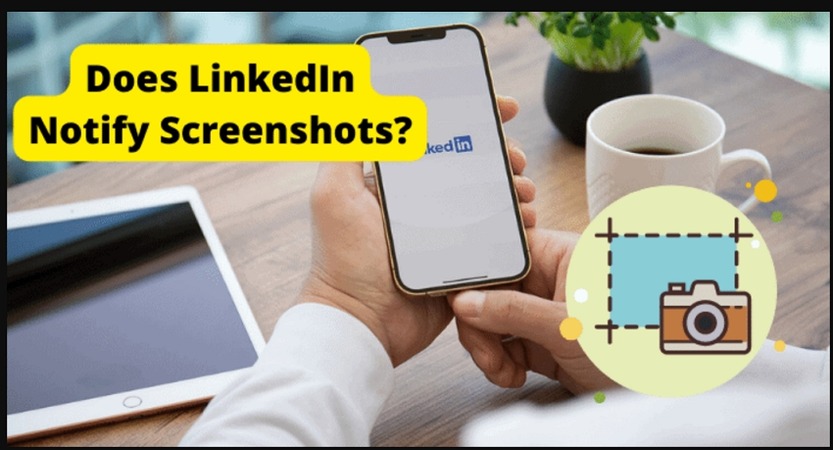
الجزء 1. هل يقوم LinkedIn بإعلام لقطات الشاشة
لنبدأ بالأمر الأساسي: هل يرسل LinkedIn إشعارًا بلقطات الشاشة
لا، لا يرسل LinkedIn إشعارًا بلقطات شاشة لأي ملف شخصي أو منشور أو قصة أو محادثة أو أي محتوى آخر. لذلك، لا يتم إرسال أي تنبيه أو أي نوع آخر من الإشعارات عند التقاط لقطة شاشة على LinkedIn. يعد LinkedIn أحد مواقع التواصل الاحترافية الأكثر استخدامًا والتي تؤكد على حماية بيانات المستخدمين وكذلك الخصوصية، كما تقدم خيارات متعددة لصاحب الحساب للتحكم في من يمكنه رؤية ملفه الشخصي ومعلوماته. ولكن فيما يتعلق بلقطات الشاشة، لا يوجد أي قيود أو إشعار بشأنها.
الجزء 2. كيفية التقاط لقطات الشاشة على LinkedIn على نظام Windows
لذا، بعد الإجابة على استفسارك، هل يقوم LinkedIn بإخطارك عند التقاط لقطة الشاشة، والشيء التالي هو كيفية التقاط لقطات الشاشة. يمكن التقاط لقطات شاشة LinkedIn على Windows مثل أي لقطات شاشة أخرى. ومع ذلك، يتم شرح أفضل الطريقتين أدناه.
1. أداة القطع
أداة القطع هي إحدى ميزات Windows التي تسهل التقاط لقطات شاشة لشاشة كاملة أو منطقة مستطيلة أو نافذة وحفظها في شكل ملف صورة. الميزة متاحة على أنظمة التشغيل Windows 7/8/10 و11.
في ما يلي الخطوات التفصيلية لاستخدام أداة القطع لالتقاط لقطات شاشة LinkedIn على نظام التشغيل Windows.
الخطوة 1.على نظام Windows الخاص بك، انقر فوق الزر "ابدأ"، واكتب أداة القطع، ثم انقر فوق "إدخال".
الخطوة 2. سيتم فتح نافذة أداة القطع حيث قم بتوسيع قائمة وضع القطع وحدد الخيار المطلوب.

الخطوة 3. بعد ذلك، يمكنك النقر على "جديد" أو الضغط أيضًا على مفتاح Windows + Shift + S لبدء إجراء القطع الجديد.

الخطوة 4. افتح محتوى LinkedIn الذي تحتاج إلى التقاط لقطة الشاشة له وحدد المنطقة.
الخطوة 5. ستظهر لقطة الشاشة الملتقطة في نافذة أداة القطع. هنا يمكنك اختيار تحريره باستخدام الرسام، أو حفظه، أو نسخه.

ملاحظة: قد تختلف الخطوات والخيارات باختلاف الإصدارات.
2. HitPaw Screen Recorder
هناك طريقة أخرى لالتقاط لقطات شاشة على نظام Windows الخاص بك بجودة عالية ومع ميزات إضافية وهي استخدام أداة تسجيل شاشة احترافية وأفضل أداة يمكن أن نوصي بها هنا هي مسجل شاشة HitPaw. يعد هذا برنامجًا ممتازًا وغنيًا بالميزات لتسجيل الشاشة ويمكن استخدامه على نظامي التشغيل Windows وMac. باستخدام البرنامج، يمكنك اختيار التقاط وتسجيل سطح المكتب وكاميرا الويب ومكالمات الفيديو وكل شيء آخر معروض على شاشتك. ويمنحك البرنامج أيضًا خيار تسجيل الصوت من النظام على طول بصوتك. يمكنك اختيار تسجيل المنطقة بأكملها أو اختيار المنطقة المخصصة. يعمل البرنامج أيضًا كأداة تدفق ممتازة.
يمكن اتباع الخطوات التالية لالتقاط لقطات شاشة LinkedIn باستخدام مسجل شاشة HitPaw.
الخطوة 1.على نظامك، قم بتنزيل برنامج مسجل الشاشة HitPaw وتثبيته، ثم افتحه. في الصفحة الرئيسية، اضغط على خيار الشاشة ضمن علامة التبويب تسجيل.

ملاحظة: افتح الملف الشخصي على LinkedIn أو المنشور الذي تريد التقاطه
الخطوة 2.اختر المنطقة المراد التقاطها أو حدد ملء الشاشة.
الخطوة 3.في نافذة التسجيل، انقر على أيقونة الكاميرا لالتقاط لقطة شاشة للمنطقة المحددة.

الخطوة 4. سيتم حفظ لقطة الشاشة الملتقطة في المجلد المحدد على نظامك. يمكنك تغيير واختيار الموقع لحفظ لقطات الشاشة من الإعدادات > موقع الإخراج.

الجزء 3. كيفية التقاط لقطات الشاشة على LinkedIn على نظام Mac
على الرغم من وجود عدة طرق مختلفة لالتقاط لقطات الشاشة على نظام Mac، إلا أن أسهلها وأسرعها هو استخدام اختصارات النظام. باستخدام الاختصارات، يمكنك اختيار التقاط لقطة شاشة لشاشة كاملة، أو جزء محدد، أو نافذة حسب الحاجة. افتراضيًا، سيتم حفظ لقطة الشاشة الملتقطة كملف PNG باسم "لقطة الشاشة (التاريخ) في (الوقت) على سطح المكتب لديك.
ملاحظة: يمكن تغيير الموقع الافتراضي إذا لزم الأمر.
يمكن التحقق من الاختصارات الخاصة بالتقاط مناطق مختلفة على جهاز Mac الخاص بك على النحو التالي.
- التقاط الشاشة بأكملها
Shift+Cmd+3
- التقاط جزء من الشاشة
Shift+Cmd+4
- التقاط نافذة أو قائمة
Shift+Cmd+4+Space bar
الجزء 4. كيفية التقاط لقطات الشاشة على LinkedIn على iPhone
إن التقاط لقطات شاشة LinkedIn على جهاز iPhone يشبه تمامًا التقاط لقطات شاشة لأي صفحة أخرى. بناءً على إصدار iPhone ونظام التشغيل لديك أو ما إذا كان هاتفك يستخدم Face ID أو Touch ID، قد تختلف الخطوات. يتم حفظ لقطات الشاشة الملتقطة على iPhone في تطبيق الصور بالجهاز كصورة. للتحقق من جميع لقطات الشاشة، يمكنك الانتقال إلى الصور > الألبومات > لقطات الشاشة
راجع خطوات التقاط لقطات شاشة لجهاز iPhone.
الخطوة 1.افتح صفحة LinkedIn أو المنشور الذي يجب التقاط لقطة شاشة له. بعد ذلك، اضغط بسرعة ثم حرّر الزر الجانبي وزر الصوت معًا (للجهاز الذي يستخدم Face ID) والزر الجانبي وزر الصفحة الرئيسية (للجهاز الذي يستخدم Touch ID).


الخطوة 2. ستظهر الصورة المصغرة للقطة الشاشة في الزاوية السفلية اليسرى من الهاتف ويمكنك إما مشاهدتها من خلال النقر عليها أو رفضها عن طريق تمريرها إلى اليسار.
الجزء 5. كيفية التقاط لقطات الشاشة على LinkedIn على نظام Android
يمكن التقاط لقطة شاشة LinkedIn على جهازك الذي يعمل بنظام التشغيل Android باستخدام مفاتيح اختصار بسيطة قد تختلف من إصدار نظام تشغيل إلى آخر. يمكن أيضًا عرض لقطات الشاشة الملتقطة وتحريرها ومشاركتها كصورة أو ملف فيديو.
لأخذ لقطة شاشة، ما عليك سوى فتح منشور LinkedIn ثم الضغط على زري التشغيل وزر خفض الصوت معًا.
في بعض الأجهزة، قد تحتاج إلى الضغط مع الاستمرار على زر التشغيل ثم النقر على زر لقطة الشاشة.
ستظهر معاينة لقطة الشاشة على شاشة الهاتف.
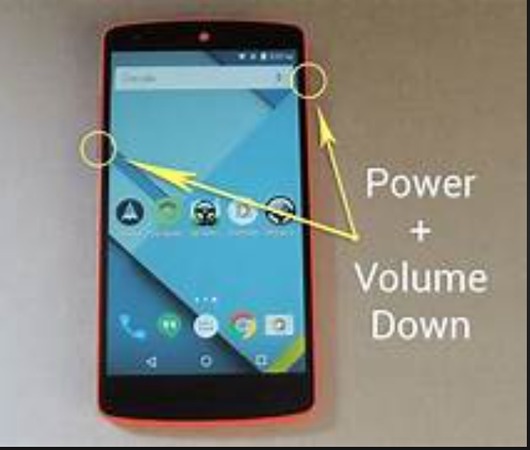
الجزء 6. الأسئلة الشائعة حول التقاط لقطات الشاشة على LinkedIn
س1. هل يمكن لأي شخص معرفة ما إذا كنت قد التقطت لقطة شاشة لـ LinkedIn؟
أ1. لا، لا توجد طريقة يمكن لأي شخص من خلالها التعرف عليك وإخبارك إذا قمت بأخذ لقطة شاشة لـ LinkedIn.
س2. هل ينبهك LinkedIn عند عرض الملف الشخصي لشخص ما؟
أ2. نعم، يرسل LinkedIn تنبيهات وإشعارات عبر البريد الإلكتروني إلى مالك الملف الشخصي عندما يشاهده شخص ما (اعتمادًا على إعدادات مالك الملف الشخصي). يسجل سجل عرض الملف الشخصي كل مشاهدة لمدة 90 يومًا.
س3. هل يخطر LinkedIn لقطات الشاشة لصورة الملف الشخصي؟
أ3. لا، لا يقوم LinkedIn بإعلامك إذا تم التقاط لقطة شاشة لصورة الملف الشخصي أو أي محتوى آخر على النظام الأساسي.
س4. كيف تعرف عندما قام شخص ما بالتقاط لقطات شاشة على LinkedIn؟
أ4. لا توجد طريقة مباشرة يمكنك من خلالها معرفة ما إذا كان شخص ما قد التقط لقطات شاشة على LinkedIn. ومع ذلك، يمكن تجربة بعض الحلول مثل دراسة التغييرات في مقاييس التفاعل التي قد تكون نتيجة قيام شخص ما بمشاركة لقطة شاشة لمنشورك أو قصتك أو أي محتوى آخر.
الخلاصة
لذا، يمكنك التخلص من مخاوفك عندما يتعلق الأمر بلقطات الشاشة الخاصة بإشعارات LinkedIn. لذلك، على أجهزة Windows وMac وiPhone وAndroid، هناك عدة طرق مختلفة يمكن من خلالها التقاط لقطات شاشة LinkedIn. يوفر استخدام أداة تسجيل احترافية، مثل HitPaw Screen Recorder وظائف متعددة. على الرغم من عدم وجود قيود من قبل النظام الأساسي على التقاط لقطات الشاشة، فمن الجيد دائمًا احترام حقوق الطبع والنشر والحصول على إذن لالتقاط لقطة شاشة. كما يجب ألا تؤذي نيتك في التقاط لقطة الشاشة أي شخص وأن تتوافق مع آداب المهنة الخاصة بالمنصة.

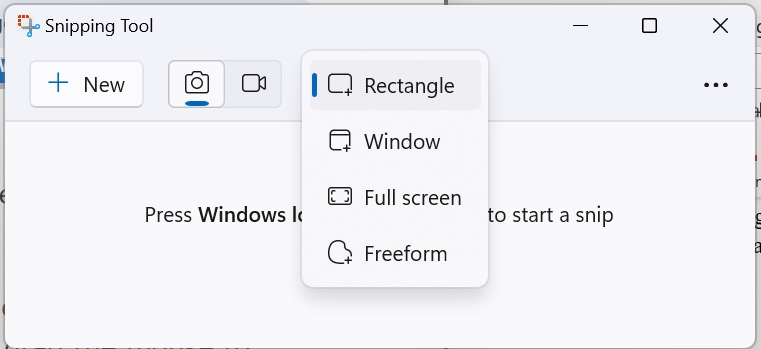
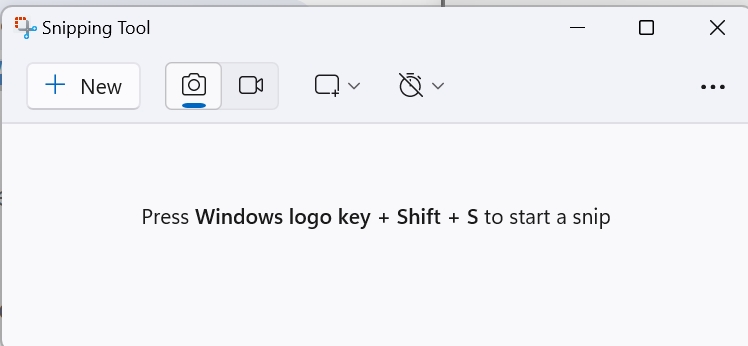
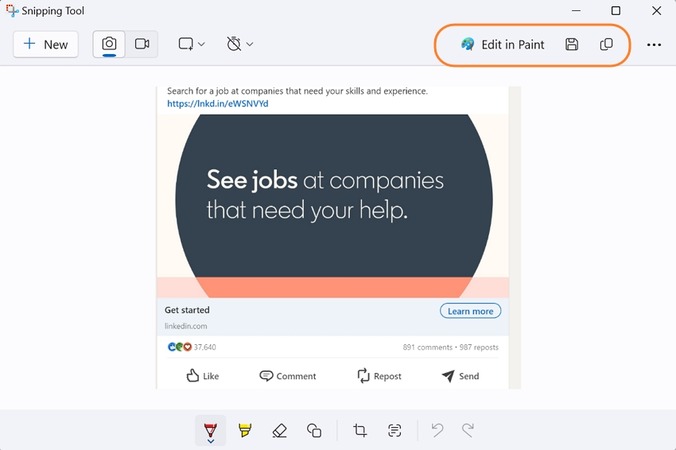




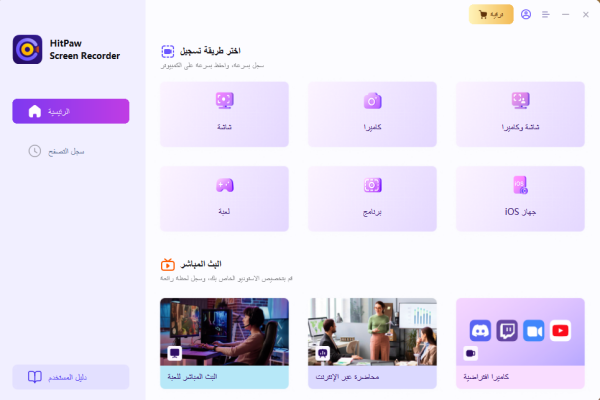
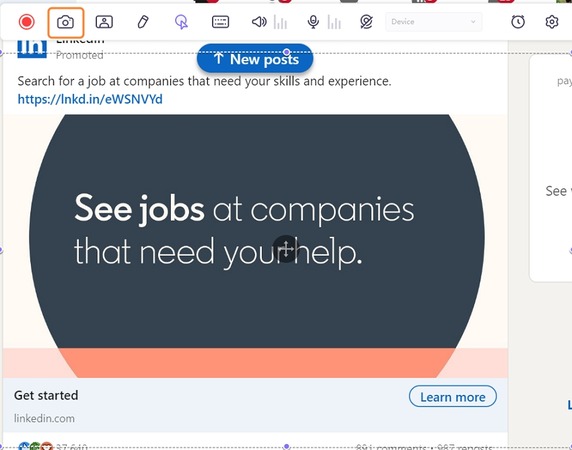
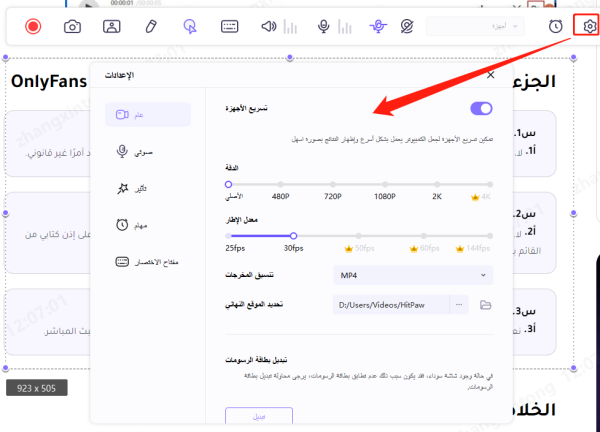

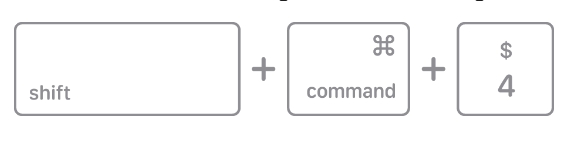

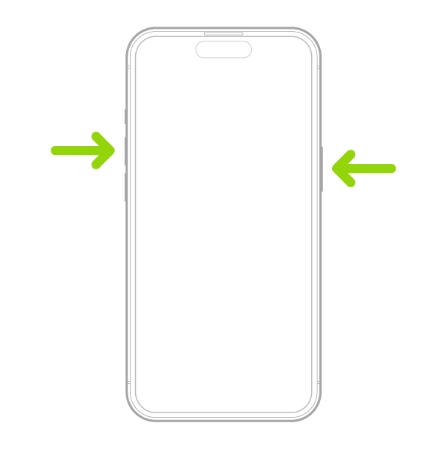
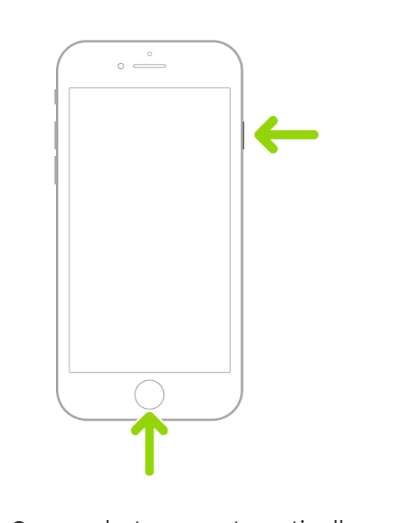
 HitPaw Edimakor
HitPaw Edimakor




شارك هذه المقالة:
حدد تقييم المنتج:
محمد أمين
محرر HitPaw
أعمل بالقطعة منذ أكثر من خمس سنوات. دائمًا ما يثير إعجابي عندما أجد أشياء جديدة وأحدث المعارف. أعتقد أن الحياة لا حدود لها لكني لا أعرف حدودًا.
عرض كل المقالاتاترك تعليقا
إنشاء التعليقات الخاص بك لمقالات HitPaw